Како повезати Нетфлик са Гоогле Хоме на иПхоне-у и Андроид-у
Мисцелланеа / / June 03, 2023
Апликација Гоогле Хоме вам омогућава да контролишете све своје уређаје помоћу Гоогле налога. То може бити паметни звучник, Нест Хуб, Видео Доорбелл, Андроид ТВ и још много тога. Можете да повежете гомилу услуга за гледање видео записа и слушање музике или подцаста на својим Гоогле уређајима помоћу апликације Гоогле Хоме.
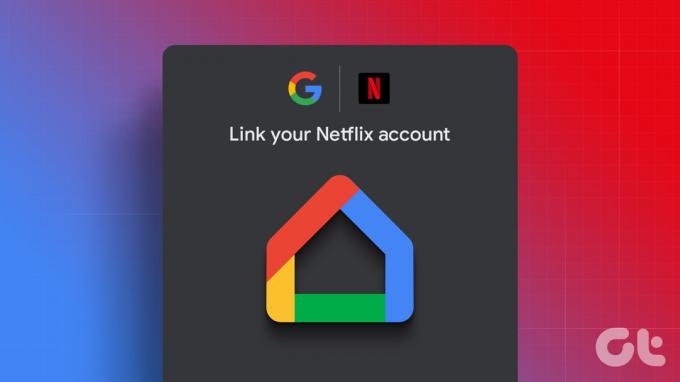
Једна таква услуга која је доступна за повезивање је Нетфлик са Гоогле Хоме. Овај пост ће поделити кораке за повезивање вашег Нетфлик налога са Гоогле Хоме-ом на вашем иПхоне-у и Андроид-у. Само се уверите да користите најновију верзију апликације Гоогле Хоме на свом уређају.
Ако имате више уређаја који користе свој Гоогле налог, ручно их контролисати је тешко. Исто важи и за више од једног телевизора код куће и забуне између различитих даљинских управљача пре него што погледате своју омиљену епизоду на Нетфлик-у. Повезивање вашег Нетфлик налога са Гоогле Хоме, омогућава вам да једноставно користите гласовне команде да бисте почели да гледате Нетфлик на повезаном Андроид ТВ-у. Уверите се да ваш Андроид ТВ има подршку за Цхромецаст. Такође, потребно је да имате паметни звучник са подршком за Гоогле помоћник.
Можете да тражите од Гоогле помоћника да контролише Нетфлик радње као што су репродукција/пауза, прескакање епизода, премотавање епизода уназад и укључивање титлова. Гоогле-ов звучник који се активира гласом ће препознати вашу команду и извршити је на вашем Андроид ТВ-у.
Повежите Нетфлик са Гоогле Хоме
Дозволите нам да проверимо кораке за повезивање вашег Нетфлик налога са Гоогле Хоме-ом. Кораци остају исти за кориснике Андроид-а и иПхоне-а.
Корак 1: Отворите апликацију Гоогле Хоме на свом иПхоне-у или Андроид-у.

Корак 2: Пријавите се на свој Гоогле налог, ако већ нисте.
Корак 3: Додирните икону „+“ (плус) у горњем левом углу.

4. корак: Изаберите Видео снимци у одељку Додај услуге.

5. корак: Додирните везу испод Нетфлик-а.
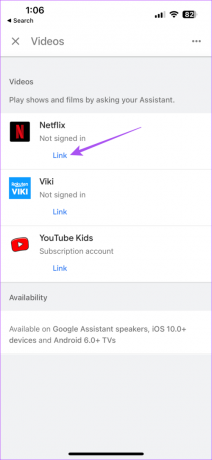
Корак 6: Када се појави упит „Повежи свој Нетфлик налог“, изаберите Повежи налог.
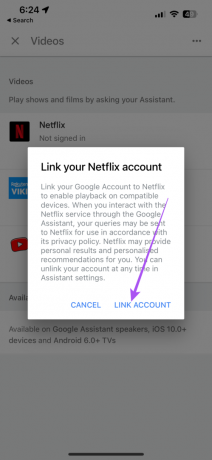
7. корак: Пратите кораке на екрану да бисте унели детаље свог Нетфлик налога.
Корак 8: Након што се пријавите, изаберите свој Нетфлик профил и додирните Потврди.

Алтернативно, ево како можете да повежете Нетфлик са Гоогле Хоме-ом. Кораци остају исти за иПхоне и Андроид.
Корак 1: Отворите апликацију Гоогле Хоме на свом иПхоне-у или Андроид-у.

Корак 2: Превуците удесно на врху и додирните Линк Нетфлик.
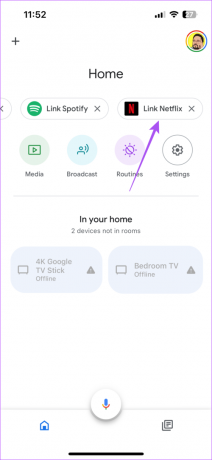
Корак 3: Додирните Да, повежи налог.
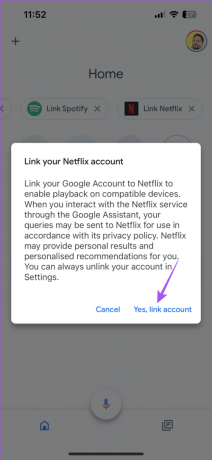
4. корак: Пратите процес на екрану да бисте повезали свој Нетфлик профил.
Када повежете свој налог, можете да изговорите команде попут „Ок Гоогле, играј 1899 са Нетфлик-а на мом ТВ-у“. Ваш Гоогле Хоме паметни звучник ће почети да се репродукује 1899 у Нетфлик-у на вашем Андроид ТВ-у.
Додајте више налога на Нетфлик на Гоогле Хоме
Ако ваши пријатељи или породица такође желе да користе гласовне команде, можете да повежете више налога за Нетфлик на Гоогле Хоме. Кораци остају исти за Андроид и иПхоне. Ево два начина да то урадите.
Коришћење Воице Матцх-а
Можете да користите функцију Воице Матцх Гоогле помоћника тако да може да региструје гласовне команде различитих корисника. Ево како да то омогућите.
Корак 1: Отворите апликацију Гоогле Хоме на свом иПхоне-у или Андроид-у.

Корак 2: Додирните икону Подешавања.

Корак 3: Померите се надоле и додирните Гоогле Ассистант.

4. корак: Изаберите Воице Матцх.

5. корак: Изаберите свој паметни звучник са листе уређаја.
Корак 6: Додирните Настави у горњем десном углу да бисте започели.

Пратите кораке на екрану да бисте довршили подешавање Воице Матцх-а.
Можете такође промените глас Гоогле помоћника користећи Гоогле Хоме за паметни звучник.
Такође можете да изаберете да прекинете везу са налогом и додате нови Нетфлик налог на Гоогле Хоме. Ево како.
Корак 1: Отворите апликацију Гоогле Хоме на свом иПхоне-у или Андроид-у.

Корак 2: Додирните икону Плус у горњем левом углу.

Корак 3: Померите се надоле и изаберите Видео.

4. корак: Додирните Унлинк испод Нетфлик-а.

5. корак: Додирните Прекини везу са налогом. Затим пратите упутства на екрану да бисте прекинули везу са налогом.
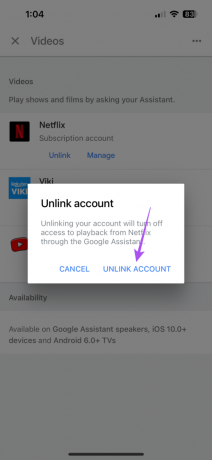
Корак 6: Додирните Линк и пратите кораке на екрану да бисте додали нови налог.
Такође можете да додирнете Управљај да бисте изабрали други Нетфлик профил и повезали га са својим Гоогле налогом.

Користите Нетфлик на Гоогле Хоме
Можете удобније да контролишете Нетфлик помоћу апликације Гоогле Хоме. Осим оних доступних од Гоогле-а, многи уређаји и додаци трећих страна могу се контролисати помоћу Гоогле Хоме звучника. Ако сте заинтересовани, можете погледати нашу листу најбољи паметни уређаји за Гоогле Хоме испод 50 УСД.
Последњи пут ажурирано 11. маја 2023
Горњи чланак може садржати партнерске везе које помажу у подршци Гуидинг Тецх. Међутим, то не утиче на наш уреднички интегритет. Садржај остаје непристрасан и аутентичан.



